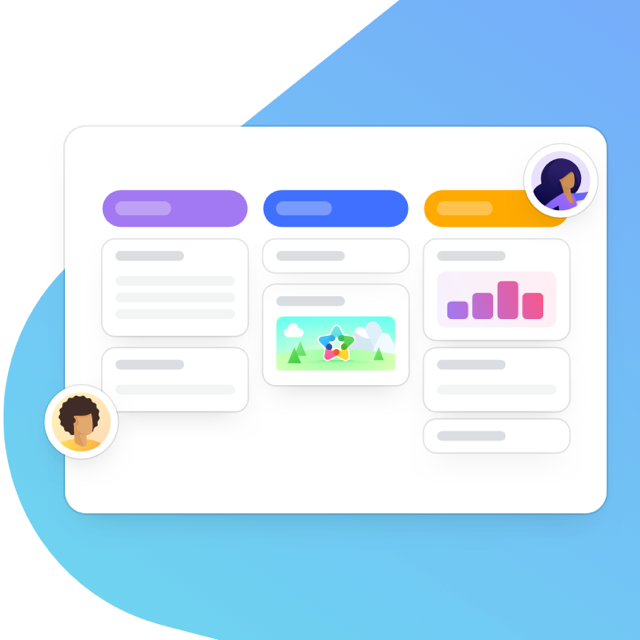Jeder Kleinunternehmer weiß, dass “klein” nicht heißt, dass weniger Arbeit anfällt. Ganz im Gegenteil: Die Arbeit ist die selbe, nur muss sie von weniger Personen erledigt werden. Wenn Sie also ein Kleinunternehmen führen und bereits mit dem Gedanken gespielt haben, ein Task-Management-Tool zu nutzen, sollten Sie unbedingt weiterlesen. In diesem Artikel stellen wir Ihnen die Vorteile von Online-Task-Management vor und zeigen außerdem, wie Kleinunternehmen am besten bei MeisterTask einsteigen, um schnell organisierter und produktiver zu werden.

Was bringt Online-Task-Management?
Die digitale Revolution hat längst begonnen, und auch Kunden erwarten heutzutage, dass sich Unternehmen – ob groß oder klein – auf ihre technologischen Wünsche einstellen. Aber ist das Grund genug, den Schritt zu wagen? Auf den ersten Blick ist ein Wechsel von analogen Prozessen zu digitalem Task-Management vielleicht den ganzen Aufwand nicht wert. Unsere Aufgabe ist, Ihnen bei diesem Schritt zu helfen. Und wenn der Schritt gemacht ist, sehen Sie sofort die Verbesserungen. Versprochen!
Einer der größten Vorteile von MeisterTask ist, dass es alle Informationen, die Sie für Ihre Arbeit brauchen, an einem Ort bündelt. Wenn Sie also jemand sind, der Mails, Excel-Tabellen, handschriftliche Notizen, Rechnungen und dazu noch den Kalender an der Bürowand braucht, um alle nötigen Informationen zu finden, kann MeisterTask tatsächlich Ruhe in den Alltag bringen. Klare Aufgaben, übersichtliche Prozesse und Integrationen mit anderen Apps sorgen dafür, dass sich alles in MeisterTask harmonisch zusammenfügt.
Mit MeisterTask können Sie alle Infos bei Bedarf auch für Kollegen zugänglich machen. Diese transparente Arbeitsweise erleichtert den Zugang zu wichtigen Informationen und vereinfacht die Kommunikation. Nehmen wir an, Sie sind ein fünfköpfiges Team und jeder ist für eigene Projekte oder Kunden verantwortlich. Was passiert, wenn einer von Ihnen im Urlaub ist und die anderen dringend Infos brauchen? Genau dafür ist MeisterTask gemacht, denn gemeinsames Arbeiten wird damit zum Kinderspiel.
Gemeinsam Arbeiten gilt bei MeisterTask nicht nur für Kollegen, sondern auch für Kunden, die Sie mit eingeschränkten Rechten zu Projekten einladen können. Und damit Sie die gesammelten Infos immer dabei haben, egal, wo Sie sind, hat MeisterTask Web-Apps für Windows und Mac sowie mobile Apps für Android und iOS. Beim nächsten Kundentermin müssen Sie also nicht mehr mit einem Papierstapel auftauchen – Sie öffnen einfach MeisterTask am Laptop und zeigen, wie das Projekt läuft.
Das waren nur einige Beispiele, wie MeisterTask Ihren Arbeitsalltag als Kleinunternehmen verbessern kann. Jetzt zeigen wir Ihnen, wie Sie einsteigen, um bestmöglich davon zu profitieren.
Analysieren Sie Ihre Arbeit
Bevor Sie alle Informationen in MeisterTask bündeln, sollten Sie sich kurz Zeit nehmen, um Ihre Arbeitssituation zu analysieren. Diese Analyse hilft dabei, Projekte und Aufgaben so anzulegen, dass Sie Ihnen am besten helfen.
Wie kommen Aufträge zu uns?
Das ist die erste Frage, die Sie sich stellen sollten. Die Antwort entscheidet, wie Sie Ihre Projekte in MeisterTask anlegen. Wieviele Spalten ein Projekt hat und welche Namen sie tragen, entscheiden nämlich Sie.
Wenn Sie freiberuflich arbeiten und zum Beispiel Designerin, Texter, Berater, Eventmanagerin oder Architekt sind, dann werden Sie fast immer mit neuen Projekte von verschiedenen Kunden zu tun haben. Wenn das der Fall ist, ist es vermutlich sinnvoll, für jeden Ihrer Kunden ein eigenes Projekt anzulegen. Bei ähnlichen Aufträgen können Sie ein Projekt auch duplizieren und für den nächsten Kunden anpassen. Ist ein Projekt abgeschlossen, können Sie es archivieren, damit Sie nur Ihre aktuellen Projekte sehen.
Vielleicht haben Sie auch einen fixen Kundenstamm, der regelmäßig bei Ihnen einkauft oder Ihre Dienstleistungen in Anspruch nimmt. Oder Sie haben einen fixen Arbeitsablauf, der keine Einzelprojekte braucht. Diese Eckdaten treffen oft auf Steuerberater und Wirtschaftsprüfer zu, oder auch auf Bäcker, Bierbrauer und Restaurants. In diesem Fall empfiehlt sich ein Projektboard, das nie archiviert wird – neue oder sich wiederholende Aufgaben werden einfach bei Bedarf hinzugefügt.
Wenn Sie sich mehr auf Ihre eigenen Projekte und die Zusammenarbeit mit den Kollegen konzentrieren möchten, können Sie MeisterTask auch dafür optimal nützen. Nehmen wir an, Sie und Ihr Kollege bilden das Vertriebsteam. In diesem Fall bietet es sich an, ein Projekt anzulegen, das sich nur auf den Vertrieb konzentriert und jeden einzelnen Kunden durch den Beratungs- und Kaufprozess begleitet. Auf dem Projektboard sehen Sie und Ihr Kollege nur die Aufgaben, die von Ihnen zu erledigen sind – egal, welchen Kunden sie betreffen. Wenn diese Arbeitsweise zu Ihrem Unternehmen passt, können Sie ganz simpel für jedes Team ein eigenes Projekt erstellen und diese nach Belieben miteinander verknüpfen.
Sie können auch entscheiden, wer bei einem Projekt was sehen oder machen darf. Dafür können Sie Ihre Kollegen zum Projekt einladen und Ihnen folgende Rollen zuteilen:
- Administrator: Kann auf alle Aufgaben und Projekteinstellungen zugreifen und diese auch verändern.
- Mitglied: Kann auf alle Aufgaben zugreifen, aber keine Projekteinstellungen verändern.
- Nur Lesen: Kann auf alle Aufgaben zugreifen, aber keine Aktionen ausführen.
- Kommentator: Kann auf alle Aufgaben zugreifen und kommentieren, aber keine Aktionen ausführen.
Neue Projekte in MeisterTask anlegen? Das geht schnell und einfach. Aufgaben zwischen Projekten verschieben? Ebenfalls. Und sollte etwas am Anfang nicht perfekt sein – gar kein Problem. Sie können alle Projekte jederzeit verändern und anpassen.
Haben Sie schon einen MeisterTask-Account? Informieren Sie sich über MeisterTask Business oder erstellen Sie gleich einen Account, um loszulegen!
Wie erledigen wir unsere Arbeit?
Wenn Sie eine erste Idee haben, wie Sie Ihre Arbeit strukturieren wollen, geht’s zur nächsten Frage, die dabei hilft, den idealen Workflow zu definieren. Wenn Sie ein neues MeisterTask-Projekt erstellen, ist der Kanban-Workflow Open, In Progress, Done standardmäßig vorgegeben. Damit kann praktisch jedes Team arbeiten – wir wissen aber, dass niemand Ihr Business und Ihre Abläufe so gut kennt wie Sie selbst. Deshalb ist MeisterTask auch so flexibel und anpassbar. Schauen wir uns einige Beispiel für den idealen Workflow an.
Um einen allgemeinen Workflow darzustellen, nehmen wir einen Tischler als Beispiel. Als Tischler nehme ich Aufträge von Kunden an, die individuelle Wünsche und Ansprüche haben. Grundsätzlich ist der Ablauf immer gleich: Ich treffe den Kunden und bespreche, was er braucht, dann mache ich einen Entwurf, lege diesen Entwurf dem Kunden vor und passe ihn bei Bedarf an. Außerhalb dieser Grundstruktur sind die Projekte immer unterschiedlich, weil sie maßgeschneidert sind. In diesem Fall kann ich für jeden Kunden ein Projekt mit einem einfachen Workflow anlegen, der Anfang und Ende des Projekts definiert. Zum Beispiel könnten die Spalten To-do, In Progress, In Review, Done heißen. Ist diese Struktur einmal angelegt, kann ich das Projekt für den nächsten Kunden einfach duplizieren.
Wenn man als Team arbeitet, wird der Workflow bereits komplexer, weil er verschiedene Aufgaben von verschiedenen Teammitgliedern umfasst. Nehmen wir hier eine kleine Agentur als Beispiel, die Websites erstellt. Auch hier wird kundenspezifisch gearbeitet, also wird für jeden Kunden ein eigenes Projekt erstellt. Gehen wir davon aus, dass in diesem Team fünf Personen arbeiten – ein Sales- bzw. Accountmanager, zwei Texter, ein Designer und ein Front-end-Developer. An einer Website arbeiten alle fünf Teammitglieder. Auch dieser Workflow lässt sich übersichtlich mit einem MeisterTask-Board abbilden.
Der Accountmanager trifft sich mit dem Kunden, um zu besprechen, wie die Website aussehen soll. Ist die Aufgabe definiert, wird sie in die “Text”-Spalte verschoben und von einem der Texter übernommen. Der zweite Texter kontrolliert den Inhalt und schiebt die Aufgabe weiter in die Spalte “Design”. Dann kontrolliert der Kunde Text und Design. Ist er zufrieden damit, wird die Aufgabe an den Front-end-Developer übergeben, der die Website erstellt.
Ist Ihr Workflow komplexer, können Sie für jedes Team oder jeden Bereich ein eigenes Projekt erstellen, zum Beispiel nur für das Sales-Team. Im Beispiel sehen Sie, dass die letzte Spalte (“Abschluss”) eine Automation enthält, die Aufgaben aus dieser Spalte direkt in ein anderes Projekt verschiebt. Damit stellen Sie sicher, dass die Aufgabe verlässlich im Workflow der einzelnen Teams ankommt und erledigt wird.
Sobald die Projekte und Workflows definiert sind, wird es Zeit, MeisterTask mit allen Informationen zu füttern, die Ihr Team zum Arbeiten braucht.
Bündeln Sie Ihre Informationen
Eine Aufgabe in MeisterTask kann sehr viele Informationen bündeln. Daher sollte man ihr Potenzial voll ausschöpfen. Sehen wir uns eine Beispiel-Aufgabe an:
Diese Informationen können Sie einer Aufgabe hinzufügen:
- Eine Aufgabenbeschreibung, die Ihnen und anderen den nötigen Kontext gibt.
- Benutzerdefinierte Felder, die Sie selbst wählen können. Zum Beispiel eine Kontaktperson oder eine Kundennummer.
- Eine Checkliste, um sicherzustellen, dass alle Schritte eingehalten werden. Sie können auch mehrere Checklisten in einer Aufgabe festlegen.
- Anhänge, um alle Infos zur Aufgabe abzubilden.
- Einen Pin – zum Beispiel FOKUS –, um die Aufgabe einer Spalte in Ihrer Agenda hinzuzufügen (darüber später mehr).
- Ein Fälligkeitsdatum.
- Einen geplanten Zeitraum auf der Zeitleiste.
- Tags, die Sie selbst definieren könne, um Ihre Arbeit zu filtern.
- Beobachter, die benachrichtigt werden, wenn die Aufgabe kommentiert wird.
- Aufgabenabhängigkeiten, um Aufgaben zu verbinden und zu organisieren.
- Wann die Aufgabe erstellt wurde, wann sie aktualisiert wurde und welche Aufgaben-ID sie trägt.
Außerdem gibt es diese kollaborativen Funktionen, die beim gemeinsamen Arbeiten helfen: Kommentieren Sie eine Aufgabe, benachrichtigen Sie einzelne Kollegen mit @Name, alle Beteiligten an einer Aufgabe mit @Hier oder alle Projektmitarbeiter mit @Alle. In der Aktivitätenliste am Ende der Aufgabe sehen Sie auf einen Blick, was passiert ist.
Neben den Aufgaben, die zahlreiche Infos enthalten, können Sie auch andere Tools Ihres täglichen Workflows nutzen, um sie mit MeisterTask zu vernetzen – zum Beispiel Mails, Integrationen und die erweiterte Kopieren/Einfügen-Funktion.
Fangen wir mit der erweiterten Kopieren/Einfügen-Funktion an. Wenn Sie Ihre Aufgaben und Prozesse bislang in Tabellen und Textdokumenten gesichert haben, können Sie diese mit ein paar einfachen Klicks zu MeisterTask transferieren. Kopieren Sie einfach mehrere Textzeilen aus dem Originaldokument in ein MeisterTask-Projekt und verwandeln Sie diese automatisch in mehrere Aufgaben.
Oder Sie kopieren die Zeilen direkt in eine Aufgabe, um eine Checkliste zu erstellen.
So können Sie Prozesse, die in verschiedenen Tools und Dateien lagern, an EINEM Ort, nämlich MeisterTask, übersichtlich bündeln. Wenn es Prozesse gibt, die immer gleich ablaufen, können Sie diese in einer vordefinierten Checkliste speichern, die Sie mit nur einem Klick in neue Aufgaben einfügen.
Wenn Sie MeisterTask mit anderen Tools verbinden möchten, die Sie bereits verwenden (zum Beispiel Mail), können Sie auch das ganz einfach tun.
- Jede Spalte Ihrer Projekte hat eine eigene Mailadresse. Sie können also ein Mail direkt an diese Adresse schicken – und schon ist eine neue Aufgabe erstellt.
- Wenn Sie Outlook verwenden, gibt es ein eigenes Add-in, das Mails in Aufgaben konvertiert und diese automatisch in das Projekt Ihrer Wahl einfügt.
- Wenn Sie lieber mit Gmail arbeiten, gibt es auch dafür ein Add-on. Auch hier können Sie Mails mit einem Klick in Aufgaben verwandeln.
- Wenn Sie Mac benutzen und Spark für Mails benutzen, gibt es auch dafür eine Integration.
Wenn Sie Ihre Aufgaben als Termine im Google Kalender haben wollen, geht auch das spielend leicht. Wir wollen Ihnen hier nur einige Beispiele nennen, wie Sie einen MeisterTask-Account über Integrationen mit anderen Tools verknüpfen können – es gibt noch viele, viele mehr! Egal, ob Sie die Funktionen innerhalb von MeisterTask nützen oder andere Tools mit MeisterTask verknüpfen, das Ziel ist das selbe: Informationen zu bündeln, und zwar ganz einfach.
Verwaltungsaufwand reduzieren
MeisterTask ist aber nicht nur bestens geeignet, um Informationen und Abläufe an einem zentralen Ort zu bündeln. Es kann Ihnen auch Verwaltungsaufgaben abnehmen (die sowieso niemand gerne macht). Lassen Sie Automationen die langweiligen Jobs erledigen: Sie können gewisse Aufgaben automatisch einem Teammitglied zuteilen, Aufgaben zwischen Spalten und Projekten verschieben, vordefinierte Checklisten verwenden oder auch den Aufgabenstatus, das Fälligkeitsdatum oder die Tags verändern.
Damit die Möglichkeiten etwas greifbarer werden, sehen wir uns ein paar Beispiele für Situationen an, wo Automationen helfen können:
- Eine Aufgabe muss immer an einen bestimmten Kollegen weitergegeben werden. Mit einer Automation müssen Sie nicht mehr aktiv daran denken, die Aufgabe wird automatisch zugewiesen.
- Ähnliche Situation: Wenn Ihr Team mit einer Aufgabe fertig ist, wird diese immer an das gleiche Team weitergegeben. Auch das müssen Sie nicht händisch machen: Eine Automation sorgt dafür, dass die Aufgabe, sobald Sie abgeschlossen ist, automatisch in das Projektboard der Kollegen verschoben wird.
- Es gibt eine kniffelige Aufgabe, die Sie vier oder fünf Mal pro Jahr erledigen müssen. Jedes Mal haben Sie die Sorge, dass Sie auf einen Schritt vergessen. Jetzt nicht mehr: Sie können eine vordefinierte Checkliste mit allen Schritten erstellen, die automatisch erscheint, wenn Sie sie brauchen.
Es gibt noch eine Automation, die Ihnen viel Arbeit und Verwaltungsaufwand erspart: wiederkehrende Aufgaben. Wenn es Aufgaben gibt, die immer wieder anfallen – zum Beispiel ein Anruf bei einem Kunden oder Reinigungsarbeiten, die beauftragt werden müssen –, dann müssen Sie nicht jedes Mal eine neue Aufgabe erstellen oder jemanden erinnern. Erstellen Sie einfach eine wiederkehrende Aufgabe, die genau dann im Projekt aufscheint, wenn Sie sie brauchen.
Angesichts all dieser Möglichkeiten fragen Sie sich vielleicht, wie man den Überblick über alle Projekte und Aufgaben behält. Auch daran haben wir gedacht.
Am Ball bleiben
Eine Funktion, die MeisterTask auszeichnet und die es nur bei uns gibt, ist Agenda. Es ist quasi Ihr eigenes Projektboard. Auf diesem individuellen Board können Sie so viele Spalten einrichten, wie Sie wollen, und diese auch selbst benennen. Dann geht es los: Pinnen Sie Aufgaben aus verschiedenen Projekten auf die Agenda. So behalten Sie immer den Überblick, egal, ob Sie Ihre Projekte nach Kunden, Abteilungen oder einem anderen System einteilen.
Zusätzlich zur Agenda können Sie auch Ihre eigene Checkliste erstellen – unabhängig von den Aufgaben. Meine Checkliste finden Sie direkt auf dem Dashboard, wenn Sie MeisterTask öffnen. Hier sehen Sie auch alle Benachrichtigungen.
Mit Agenda und Ihrem Dashboard behalten Sie die Aufgaben stets im Blick. Und die Arbeit ist viel angenehmer, wenn Sie nicht ständig zwischen Mails, Tabellen, Zetteln und Tafeln switchen müssen.
Kann es losgehen?
Wir hoffen, dass Sie jetzt genug gute Gründe kennen, warum MeisterTask gerade für Kleinunternehmen sehr hilfreich ist. Es gibt jede Menge andere Artikel, die Ihnen erklären, wie Sie MeisterTask optimal nutzen können, ergänzend dazu unterstützt Sie auch unser Hilfezentrum und das Support Team. Die MeisterTask-Basics finden Sie im Benutzerhandbuch.
Egal, wie groß Ihr Unternehmen ist, MeisterTask wird Ihren Arbeitsalltag positiv verändern. Wir hoffen, Sie nehmen sich die Zeit, alle Vorzüge auch selbst kennenzulernen!